时间:2019-11-13 17:39:11 作者:lizhu 来源:系统之家 1. 扫描二维码随时看资讯 2. 请使用手机浏览器访问: https://m.xitongzhijia.net/xtjc/20191113/167492.html 手机查看 评论 反馈
在日常办公中,大家最常用的文件格式莫过于PDF文件了,而很多PDF文件的体积都很大,非常不便于传输,所以最好的办法就是压缩PDF文件了。那么,我们要怎么压缩PDF文件呢?很简单,有迅捷压缩这款软件就行,它可以快速的帮助我们压缩PDF文件。
方法步骤
1、打开安装好的迅捷压缩软件,选择压缩类型【PDF压缩】;
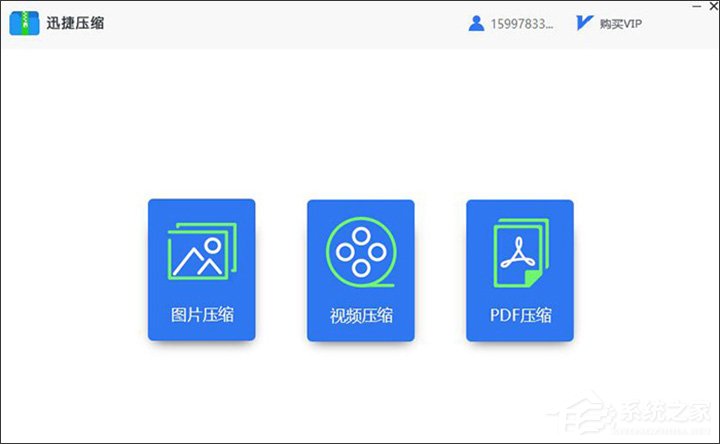
2、选择好压缩格式后,在软件的跳转页面,通过【添加文件夹】按钮,将需要压缩的PDF文件添加到软件内;
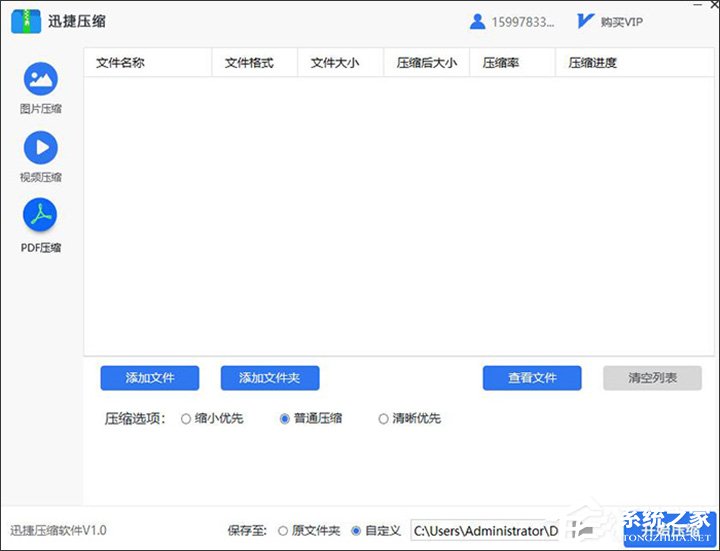
3、选择要压缩的文件,点击【打开】按钮,文件即可添加成功;
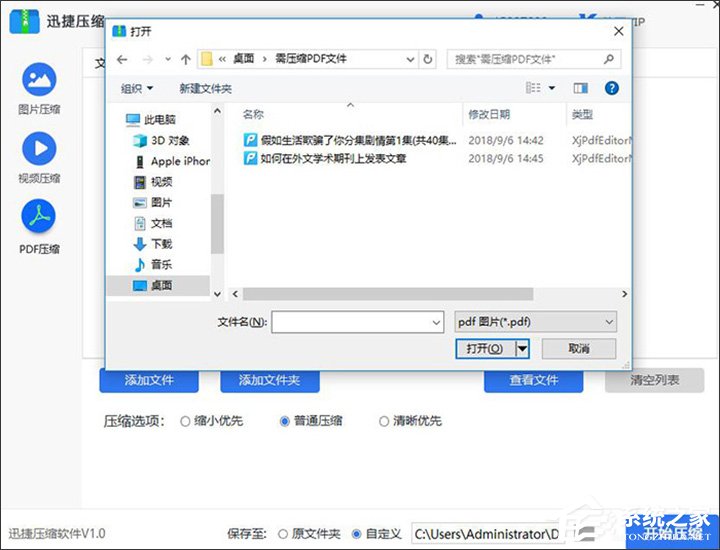
4、文件添加好之后,在左下角设置压缩选项:缩小优先、普通压缩、清晰优先,设置完成之后点击【开始压缩】按钮;
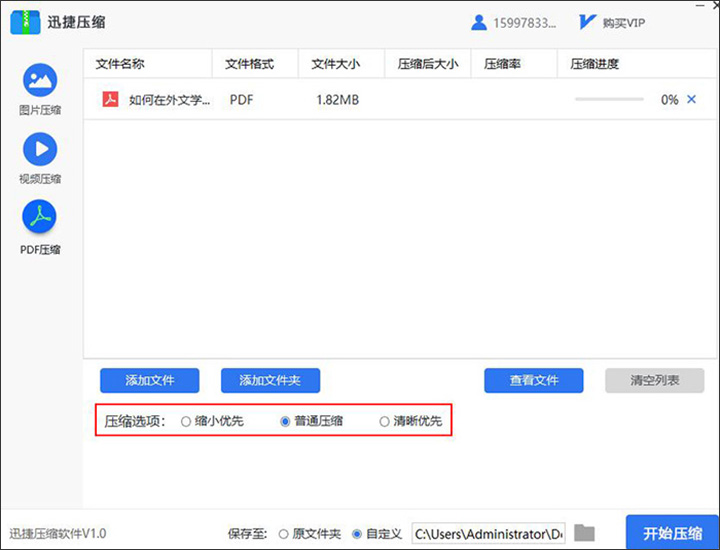
5、当压缩选项及输出格式都设置完成之后,不要忘了设置一下文件的保存路径哦,这样能更方便的找到压缩后的文档(若没有设置,也可在原文件的保存路径找到文档);

6、稍等一下,PDF文件就可以压缩完成啦,完成之后可以点击【查看文件】按钮,看一下压缩后的文件。

发表评论
共0条
评论就这些咯,让大家也知道你的独特见解
立即评论以上留言仅代表用户个人观点,不代表系统之家立场